Чтобы создать графический интерфейс ваших окон в PyQt, вы можете выбрать два основных пути: можно использовать Qt Designer или вручную написать графический интерфейс в простом коде Python. Первый путь может значительно повысить вашу продуктивность, тогда как второй путь дает вам полный контроль над кодом вашего приложения.
Приложения с графическим интерфейсом часто состоят из главного окна и нескольких диалогов. Если вы хотите создавать эти графические компоненты эффективным и удобным способом, Qt Designer — это инструмент для вас. В сегодняшней статье мы, рассмотрим основные способы установки Qt Designer.
Начало работы с Qt Designer
Qt Designer — это инструмент Qt, который предоставляет вам пользовательский интерфейс что видишь, то и получаешь (WYSIWYG) для продуктивного и эффективного создания графических интерфейсов пользователя для ваших приложений PyQt. С помощью этого инструмента вы создаете графический интерфейс, перетаскивая объекты QWidget в пустую форму. После этого вы можете упорядочить их в единый графический интерфейс, используя разные менеджеры компоновки.
Красивый графический интерфейс на Python | Все Фишки DearPyGui
Qt Designer также позволяет вам предварительно просматривать ваши графические интерфейсы с использованием различных стилей и разрешений, подключать сигналы и слоты, создавать меню и панели инструментов и многое другое.
Qt Designer не зависит от платформы и языка программирования. Он не создает код на каком-либо конкретном языке программирования, но создает файлы .ui. Эти файлы представляют собой файлы XML с подробным описанием того, как создавать графические интерфейсы на основе Qt.
Установка и запуск Qt Designer
Если имеется установленный пакет Anaconda, просто откройте его терминал Anaconda Prompt и введите команду designer.
Если же нет, то следует запустить следующие команды из терминала или командной строки:
>>> python3 -m venv ./venv
>>> source venv/bin/activate
(venv) C:/Desktop >>> pip install pyqt5 pyqt5-tools
Здесь вы создаете виртуальную среду Python, активируете ее и устанавливаете pyqt5 и pyqt5-tools88. pyqt5 устанавливает PyQt и копию необходимых библиотек Qt, а pyqt5-tools устанавливает набор инструментов Qt, который включает Qt Designer.
При установке исполняемый файл Qt Designer будет помещен в другой каталог в соответствии с вашей платформой:
При успешной установке на экране должны появиться два следующих окна:
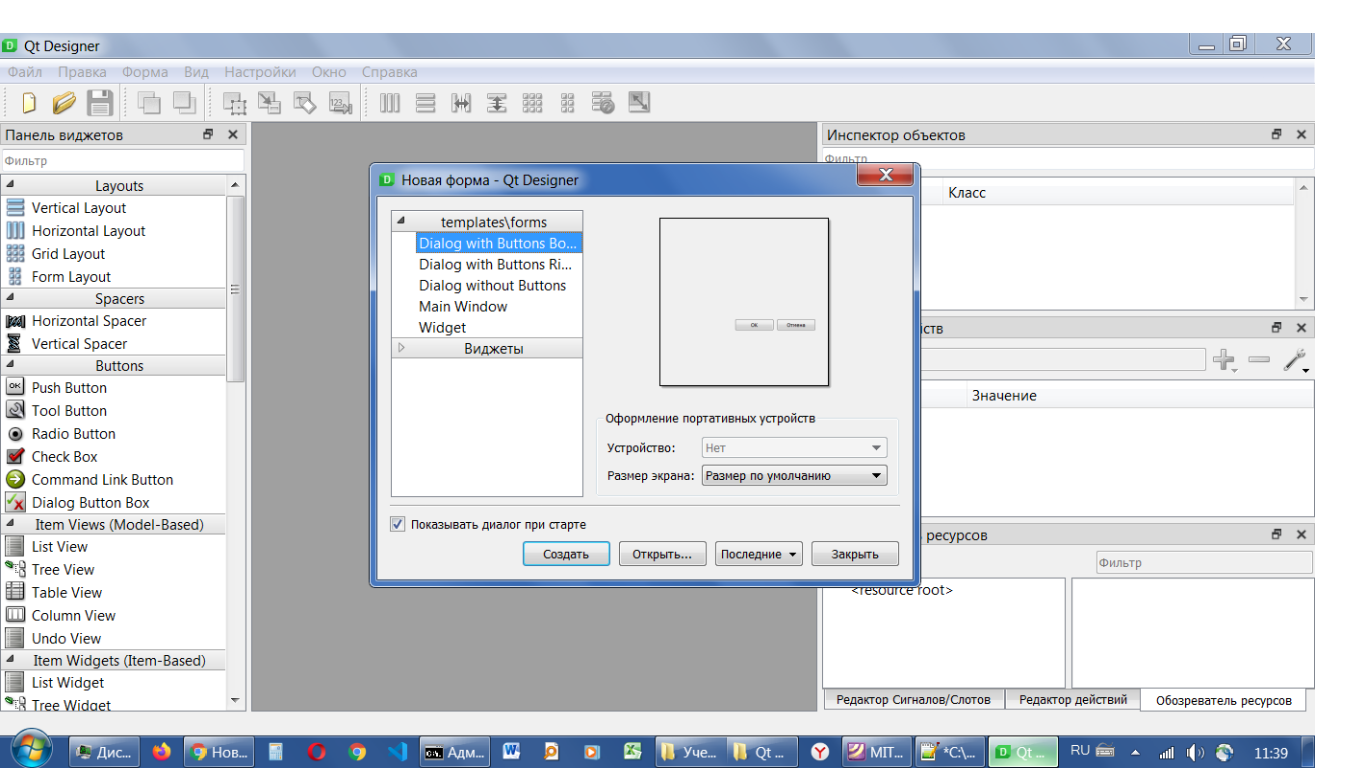
Окно на переднем плане — это диалог новой формы Qt Designer. Окно на заднем плане — это главное окно Qt Designer.

![]()
Создано 25.03.2021 13:23:23
Копирование материалов разрешается только с указанием автора (Михаил Русаков) и индексируемой прямой ссылкой на сайт (http://myrusakov.ru)!
ТОП 5 Лучших графических (GUI) фреймворков Python / Графический интерфейс python
Добавляйтесь ко мне в друзья ВКонтакте: http://vk.com/myrusakov.
Если Вы хотите дать оценку мне и моей работе, то напишите её в моей группе: http://vk.com/rusakovmy.
Если Вы не хотите пропустить новые материалы на сайте,
то Вы можете подписаться на обновления: Подписаться на обновления
Если у Вас остались какие-либо вопросы, либо у Вас есть желание высказаться по поводу этой статьи, то Вы можете оставить свой комментарий внизу страницы.
Порекомендуйте эту статью друзьям:
Если Вам понравился сайт, то разместите ссылку на него (у себя на сайте, на форуме, в контакте):
- Кнопка:
Она выглядит вот так: - Текстовая ссылка:
Она выглядит вот так: Как создать свой сайт - BB-код ссылки для форумов (например, можете поставить её в подписи):
Комментарии ( 0 ):
Для добавления комментариев надо войти в систему.
Если Вы ещё не зарегистрированы на сайте, то сначала зарегистрируйтесь.
Источник: myrusakov.ru
Тимур Машнин — Создание настольных Python приложений с графическим интерфейсом пользователя [2021]

Python является наиболее популярным языком программирования, используемым для объектно-ориентированного программирования. И конечно, Python — это интерактивный язык программирования, который предоставляет широкий спектр возможностей для создания GUI (Graphical User Interface) и разработки настольных приложений. В этой книге вы познакомитесь с различными фреймворками Python для создания настольных приложений с графическим интерфейсом пользователя, такими как PyQt, PySide, Tkinter, Kivy, WxPython и Dear PyGUI.
Источник: sysadmin-note.site
Начните создавать настольные приложения на Python с помощью библиотеки графического интерфейса Tkinter

Хотите большего от своих проектов на Python? Узнайте, как создавать настольные приложения с помощью Tkinter Tkinter – это набор инструментов графического интерфейса пользователя (GUI), который вам стоит попробовать, если вы хотите изучить возможности Python в создании настольных приложений Здесь мы рассмотрим основы модуля графического интерфейса пользователя Tkinter
Настройка Tkinter
Как правило, вам не нужно устанавливать tkinter отдельно, если вы установили более позднюю версию Python, начиная с Python 3. Однако библиотека может не работать со старыми версиями Python. Это распространенная проблема для пользователей Mac и Linux, поскольку эти ОС обычно поставляются со старыми версиями Python по умолчанию Вообще, чтобы использовать модуль tkinter , убедитесь, что вы загрузили и установили последнюю совместимую версию Python на свой компьютер с официального сайта python.org Если вы работаете на Mac, вы можете загрузить последнюю версию ActiveTcl, компилятора tkinter от ActiveState
Как использовать Tkinter
Tkinter зависит от встроенного класса TK. Он оборачивает все события внутри графического интерфейса в mainloop. Таким образом, обертка mainloop делает ваш код tkinter исполняемым Чтобы начать работу с tkinter :
fromtkinterimportTk Tk().mainloop()
Выполнение приведенного выше кода раскручивает пустой фрейм tkinter Однако возможности настройки Tkinter заключаются в его встроенных виджетах Чтобы использовать эти виджеты, вы можете импортировать их из tkinter , заменив from tkinter import Tk на:
fromtkinterimport t = Tk() t.mainloop()
Вы также можете настроить размер окна с помощью функции geometry , а затем задать заголовок с помощью виджета title из tkinter :
t = Tk() t.geometry(‘600×600’ t.title(‘Tk Tutorial’ t.mainloop()
Виджет ярлыка Tkinter
Tkinter позволяет писать обычные тексты непосредственно в графическом интерфейсе с помощью виджета Label :
t = Tk() Label(t, text =’MUO Tkinter tutorial’).grid() t.mainloop()
Метод grid() , однако, является альтернативой методу pack(). Он прикрепляет ваши виджеты к графическому интерфейсу, делая их видимыми Вы также можете указать шрифт для текста Label :
t = Tk() Label(t, text =’MUO Tkinter tutorial’, font=(60)).grid() t.mainloop()
Работа с виджетами кнопок в Tkinter
Кнопки – одни из самых используемых виджетов в tkinter. И вы можете добавить эти нажимаемые кнопки в свой графический интерфейс с помощью различных встроенных виджетов кнопок Вот как добавить основную кнопку в ваш графический интерфейс с помощью виджета Button :
t = Tk() Button(t, text =’Clickable’, bg =’black’, fg =’white’).grid() t.mainloop()
Ключевые слова bg и fg описывают цвет фона кнопки и цвет текста внутри нее соответственно Вы также можете настроить размер кнопки, включив параметры height и width :
t = Tk() Button(t, text =’Clickable’, bg =’black’, fg =’white’, height=’2′, width=’10’).grid() t.mainloop()

Вот вывод для этого: А если вы хотите сделать кнопку более визуально привлекательной, вы можете включить ключевое слово relief , а затем настроить ширину ее границы:
t = Tk() Button(t, text=’Clickable’, bg=’blue’, fg=’white’ height=, width=10, relief=RAISED, borderwidth=).grid() t.mainloop()

И это выглядит следующим образом: Замените RAISED на FLAT , чтобы увидеть, как это выглядит Вы можете добавить столько кнопок, сколько захотите. Но будьте осторожны, чтобы избежать дублирования содержимого Чтобы избежать перекрытия, вы можете указать положение строки и столбца для каждой кнопки:
t = Tk() Button(t, text=, bg=’black’, fg=’white’).grid(row=, column= Button(t, text=, bg=’black’, fg=’white’).grid(row=, column= Button(t, text=, bg=’black’, fg=’white’).grid(row=, column= Button(t, text=, bg=’black’, fg=’white’).grid(row=, column= t.mainloop()
Необязательное ключевое слово command , однако, добавляет события к виджету Button. По сути, оно закрепляет необязательную функцию, которая обрабатывает определенные события при нажатии на кнопку Например, приведенный ниже код умножает значение каждой кнопки на 6, когда вы нажимаете на нее. И он основан на заранее определенной функции:
defbuttonpress(r) r =*r Label(t, text=r, font=(60)).grid(row=, column= t = Tk() Button(t, text =, bg =’black’, fg =’white’, width =10, height = command =lambda:buttonpress()).grid(row=, column =, pady = Button(t, text =, bg =’black’, fg =’white’, width =10 command =lambda:buttonpress()).grid(row =, column =, pady = Button(t, text =, bg =’black’, fg =’white’, width =10 command =lambda:buttonpress()).grid(row =, column =, pady = Button(t, text =, bg =’black’, fg =’white’, width =10 command =lambda:buttonpress()).grid(row =, column =, pady = t.mainloop()
В приведенном выше коде buttonpress обрабатывает событие умножения. Затем виджет Button указывает на этот обработчик события с помощью анонимной функции lambda И если вас беспокоит ключевое слово pady , то оно четко разделяет каждую кнопку в ряду. Замена этого слова на padx разделяет кнопки по столбцам. И вы можете использовать оба ключевых слова одновременно, чтобы разделить кнопки по обеим осям по вашему желанию При этом не стоит изобретать колесо для каждой кнопки, как это было в предыдущем коде. Это замедляет время выполнения, а также делает ваш код трудночитаемым и узким Но вы можете использовать цикл for, чтобы избежать этого повторения Вот более короткая и лучшая версия приведенного выше кода:
defbuttonpress(r) r =*r Label(t, text = r, font = (60)).grid(row =, column = t = Tk() a = forina: j =lambday = i:buttonpress(y) Button(t, text = i, bg =’black’, fg =’white’, width =10, height = command=j).grid(row = i, column =, pady = t.mainloop()
Кнопки меню и кнопки проверки
Давайте дальше изучим возможности цикла for для добавления кнопок меню в ваш графический интерфейс:
fromtkinterimport t = Tk() buttons = ‘Files»Dashboard»Menu»Settings»Help’ m = forinrange(len(buttons)): # Get each text in the buttons array using a list index as m increases. # Then let the column increase by 1 through the length of the array: Menubutton(t, text=buttons m , bg=’blue’, fg=’white’).grid(row=, column=i) m += t.mainloop()
Добавить кнопки проверки в ваш графический интерфейс также довольно просто:
t = Tk() Checkbutton(t, text =’Select option’).grid() t.mainloop()
Не стесняйтесь умножать эту кнопку проверки, используя цикл for , как мы делали ранее
Как создать выпадающее меню с помощью виджета меню Tkinter
- add_cascade: Он отображает ярлык меню и прикрепляет его туда, куда нужно.
- add_separator: Он разграничивает подменю и группирует их на верхнее и нижнее подменю.
- add_command: Здесь вы даете имя своему подменю. В конце концов, оно принимает аргумент команды, в котором вы можете указать обработчик события.
Вот пример выпадающего меню, в котором используются эти три опции:
fromtkinterimport t = Tk() fileOptions = ‘New»open»Save»Save as’ fileOptionsAfterseparator = ‘Import»Export»Exit’ viewOptions = ‘Transform»Edit»Create’ menuBar = Menu(t) file = Menu(menuBar, tearoff= forinfileOptions: file.add_command(label=i, command=None file.add_separator() forinfileOptionsAfterseparator: file.add_command(label=i, command=None menuBar.add_cascade(label=’File’, menu=file). View = Menu(menuBar, tearoff= forinviewOptions: View.add_command(label=i, command=None menuBar.add_cascade(label=’View’, menu=View) t.config(menu=menuBar) t.mainloop()
Посмотрите, как это выглядит:

Меню опций Tkinter
Меню Optionmenu , в отличие от выпадающего Menu , переключает свою метку на выбранный вариант
Хотя для меню опций можно указать значение метки по умолчанию, по умолчанию оно не имеет метки
Похожие: Идеи проектов на Python, подходящие для начинающих
Вот как создать меню опций в tkinter :
t = Tk() Omenu = StringVar() #set the variable type of the options Omenu.set(‘MUO’) #specify a default value for the menu icon OptionMenu(t, Omenu,’MUO»Amazon»Tutorial’).grid() t.mainloop()
Создание многоразового настольного приложения с помощью Tkinter
Tkinter предлагает множество функций, которые помогают создавать интерактивные приложения для настольных компьютеров с графическим интерфейсом. Несмотря на то, что в нем не так много гибких возможностей по украшению, как в некоторых других модулях графического интерфейса Python, это все же удобный инструмент, который стоит изучить. И хотя приведенные здесь примеры демонстрируют лишь некоторые базовые концепции, tkinter предлагает более продвинутые возможности, которые вы можете опробовать
Таким образом, вы можете создать настольный калькулятор с графическим интерфейсом, сделать мини текстовый редактор или даже создать настольное приложение с графическим интерфейсом для управления запасами. Если вы хотите расправить крылья и стать специалистом по графическому интерфейсу рабочего стола, вы даже можете изучить другие модули графического интерфейса Python
Источник: xn—-jtbhalmdgfdiny5d9d6a.xn--p1ai